Office Visio是Microsoft Office 家族中的一个成员,是当今最优秀的办公绘图软件之一,它将强大的功能和简单的操作完美地结合在一起。使用Office Visio 可以绘制业务流程图、组织结构图、项目管理图、营销图表、办公室布局图、网络图、电子线路图、数据库模型图、工艺管道图、因果图和方向图等,因而,Office Visio 被广泛地应用于软件设计、办公自动化、项目管理、广告、企业管理、建筑、电子、机械、通信、科研和日常生活等众多领域。
Office Visio 2010 便于 IT 和商务专业人员就复杂信息、系统和流程进行可视化处理、分析和交流。使用具有专业外观的 Office Visio 2010 图表,可以促进对系统和流程的了解,深入了解复杂信息并利用这些知识做出更好的业务决策。
Office Visio 2010 有两个独立版本:Office Visio Professional 2010 和 Office Visio Standard 2010。虽然 Office Visio Standard 2010 与 Office Visio Professional 的基本功能相同,但前者包含的功能和模板是后者的子集。
轻松地使流程、系统和信息可视化
使用 Office Visio 2010,可以通过多种图表,包括业务流程图、网络图、工作流图表、数据库模型和软件图表等直观地记录、设计和完全了解业务流程和系统的状态。通过使用 Office Visio Professional 2010 将图表链接至基础数据,以提供更完整的画面,从而使图表更智能、更有用。
使用 Office Visio 2010 将图表与数据集成,以便全面了解流程或系统。
使用 Office Visio 2010 中的新增功能或改进功能,可以更轻松地将流程、系统和复杂信息可视化:
借助模板快速入门。通过 Office Visio 2010,您可以使用结合了强大的搜索功能的预定义 Microsoft SmartShapes 符号来查找计算机上或网络上的合适形状,从而轻松创建图表。Office Visio 2010 提供了特定工具来支持 IT 和商务专业人员的不同图表制作需要。
快速访问常用的模板。使用 Office Visio 2010 启动时显示的新增“入门”窗口中的全新“最近使用的模板”视图来访问最近使用的模板。
从示例图表获得灵感。在 Office Visio Professional 2010 中,打开新的“入门教程”窗口和使用新的“示例”类别,可以更方便地查找新的示例图表。查看与数据集成的示例图表,为创建自己的图表获得思路,认识到数据为众多图表类型提供更多上下文的方式,以及确定要使用的模板。
无需绘制连接线便可连接形状。只需单击一次,Office Visio 2010 中新增的自动连接功能就可以将形状连接、使形状均匀分布并使它们对齐。移动连接的形状时,这些形状会保持连接,连接线会在形状之间自动重排。
轻松将数据连接至图表,并将数据链接至形状。使用 Office Visio Professional 2010 中新增的数据链接功能,可自动将图表连接至一个或多个数据源,例如 Microsoft Office Excel 2010 电子表格或 Microsoft Office Access 2010 数据库。使用直观的新链接方法,用数据值填充每个形状属性(也称为形状数据)来节省数据与形状关联的时间。例如,通过使用新增的自动链接向导,可将图表中所有形状链接到已连接的数据源中的数据行。
使数据在图表中更引人注目。使用 Office Visio Professional 2010 中新增的数据图形功能,从多个数据格式设置选项中进行选择,轻松以引人注目的方式显示与形状关联的数据。只需单击一次,便可将数据字段显示为形状旁边的标注,将字段放在形状下的框中,并将数据字段直接放在形状的顶部或旁边。
轻松刷新图表中的数据。Office Visio Professional 2010 中新增的“刷新数据”功能可以自动刷新图表中的所有数据,无需您手动刷新。如果出现数据冲突,则可使用 Office Visio Professional 2010 中提供的刷新冲突任务窗格来轻松解决这些冲突。
分析复杂信息以快速深入了解信息
使用 Office Visio Professional 2010,可以直观地查看复杂信息,以识别关键趋势、异常和详细信息。通过分析、查看详细信息和创建业务数据的多个视图,更深入地了解业务数据,进一步发挥 Office Visio 2010 的功能。使用丰富的图标和标志库可以轻松确定关键问题、跟踪趋势并标记异常。
使用 Office Visio 2010 可以分析和跟踪图表中的数据,以确定问题和异常。
使用 Office Visio Professional 2010 中的新增功能和改进功能分析复杂业务信息:
使业务数据可视化。使用数据透视关系图,可以直观地查看通常以静态文本和表格形式显示的业务数据。创建相同数据的不同视图可以更全面地了解问题。
确定问题、跟踪趋势并标记异常。快速突出显示关键问题、趋势和异常,并描述项目进度。新增的“数据图形”功能用精美直观的形状简化了条件格式,这些形状包括可以根据用户定义的条件显示的标志和数据栏。
直观地报告项目信息。Office Visio 2010 是使复杂项目信息可视化的必备工具。从 Microsoft Office Project 和 Microsoft Office SharePoint Server 中可以方便地直接生成报表,以跟踪项目任务、所有者、角色和职责,并描述复杂的项目所有权结构。随着项目信息的更改,还可以自动修改报表,根据有效交流信息以做出更好的决策。
使用 Office Visio 2010 通过图表进行表达,可以最大程度地影响用户,而单独的文字和数字是无法做到的。可与任何人(甚至是没有安装 Visio 的用户)共享具有专业外观的 Office Visio 2010 图表。
使用 Office Visio 2010 来创建可传达丰富信息的具有专业外观的图表。
通过使用 Office Visio 2010 中的新增功能和改进功能,更有效地沟通并以更多方式来影响更广泛的用户:
使用新增的形状和图表类型进行有效交流。使用 Office Visio 2010 中简化的图表类别可以轻松找到适合您需要的模板。使用 Office Visio Professional 2010 中的 ITIL(IT 基础设施库)模板和价值流图模板等新增模板可以创建种类更广泛的图表。使用新增的三维工作流形状可以创建更动态的工作流。
设计具有专业外观的图表。使用 Office Visio 2010 中新增的主题功能,只需单击一次,即可方便地设置整个图表中的颜色和效果的格式。Office Visio 2010 甚至可与 Microsoft Office PowerPoint 2010 使用相同的颜色,因此您可以轻松设计与 PowerPoint 演示文稿相配且具有专业外观的 Visio 图表。
影响更多用户。将 Visio 图表保存为 PDF 或 XPS 文件格式,可使其更具可移植性,并供更多用户使用。可在 Microsoft Office Outlook 2010 中查看 Visio 图表附件。
注释 只有安装加载项后,才能将 2010 Microsoft Office system 程序保存为 PDF 或 XPS 文件。有关详细信息,请参阅安装并使用 PDF 或 XPS 加载项。
与任何人共享图表。将图表保存为包含导航控件、形状数据查看器、报表、图像格式选择和样式表选项的网页。然后让通过 Windows Internet Explorer 使用 Visio 查看器的任何人都可以从 Intranet 和 Extranet 上访问这些图表,以便他们可以从 Internet Explorer 中查看图表。
使用 Visio 图表进行协作。共享的工作区功能支持使用 Microsoft Windows SharePoint Services 进行协作。在 Office Visio 2010 中,可以从网站上直接打开在 Windows SharePoint Services 网站上保存的 Visio 图表,甚至可以从 Office Visio 2010 中签入和签出这些图表。从 Windows SharePoint Services 网站打开图表时,Office Visio 2010 会打开共享工作区任务窗格,其中包含其他文件、成员、任务和链接等工作区中的所有信息。
用数字墨迹批注图表。Office Visio 2010 中数字墨迹的集成支持使用 Tablet PC 中的笔来自然标记现有图形和进行草图创建。使用笔简化输入的增强功能和对 Tablet PC 中的高分辨率显示环境的支持有助于实现真正的移动性。
针对同一 Visio 图表进行协作。借助“跟踪标记”功能,多个用户可针对同一 Visio 图表进行协作。该功能通常用于审阅图表和合并反馈,跟踪标记有助于使其他审阅者和最终将修订并入图表的人员每位审阅者的意见。
以编程方式自定义和扩展 Office Visio 2010
通过编程方式或与其他应用程序集成的方式,可以扩展 Office Visio 2010,从而满足特定行业的情况或独特的组织要求。您可以开发自己的自定义解决方案和形状,也可以使用 Visio 解决方案提供商提供的解决方案和形状。
通过使用新增功能和改进功能,以编程方式自定义和扩展 Office Visio 2010:
对自定义解决方案进行规划和分析并使其可视化。使用 Office Visio Professional 2010“软件和数据库”类别中的模板,可以可视化使用 Office Visio 2010 图表的自定义解决方案,这些图表包括统一建模语言 (UML)、数据流和 Microsoft Windows 用户界面图表等。
构建强大的自定义解决方案。Office Visio 2010 软件开发工具包 (SDK) 可以帮助新的以及原有的 Visio 开发人员使用 Office Visio 2010 来构建程序。该 SDK 包括各种用以简化和加快自定义应用程序开发的示例、工具和文档。该 SDK 提供了一套可用于最常见的 Office Visio 2010 开发任务的可重用函数、类和过程,而且支持多种开发语言,其中包括 Microsoft Visual Basic、Visual Basic .NET、Microsoft Visual C# .NET 和 Microsoft Visual C++。
向任何上下文或程序中添加 Visio 图表绘制功能。借助 Office Visio 2010 和 Visio 绘图控件,可以创建自定义的数据连接解决方案,以便于连接数据并在任何上下文中显示数据。使用 Visio 绘图控件,开发人员可在自定义应用程序中嵌入 Visio 绘图环境并对其编程。这样就为解决方案集成创造了新机会,从而便于在任何智能客户端应用程序中包括 Office Visio 2010 的功能。由于 Visio 绘图控件可与宿主应用程序的 UI 集成,因此开发人员可以将 Visio 的绘图功能当作其应用程序的天然组成部分,而无需亲自开发类似的功能。
利用新增的数据驱动解决方案支持。使用相关的应用程序编程接口 (API),创建自定义解决方案,来利用新增的 Office Visio Professional 2010 数据可视化功能。
微软已经推出全新的office visio 2010,该软件创新了很多新特性,为绘制图表提供了更多创新性的体验,我们一起动手实践吧!。
office中文版下载如下,http://www.microsoft.com/office/2010/zh/default.aspx
Visio2010中文版本下载地址,http://www.microsoft.com/downloads/details.aspx?familyid=C2163171-4172-4D0A-9F14-2E6DA16C027F&displaylang=zh-cn
下载完成后进行安装
1 解压缩进行中
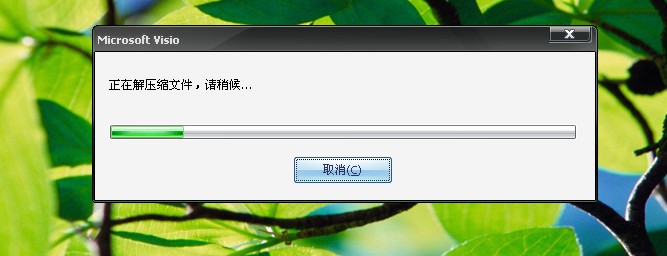

2。输入申请试用的密钥
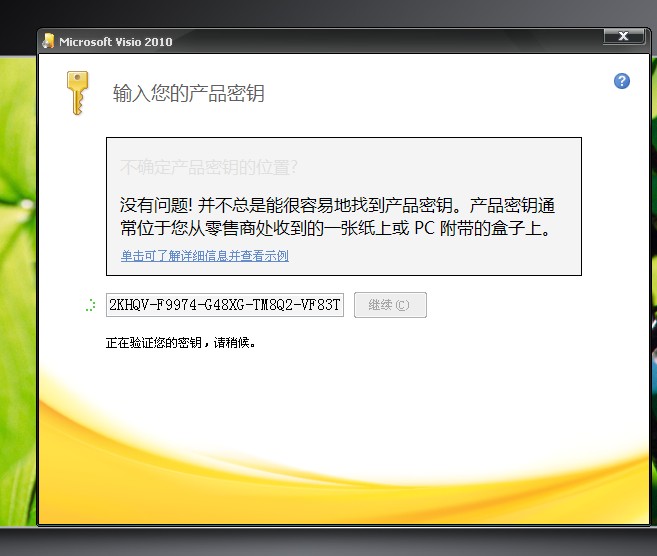
3 点击接受
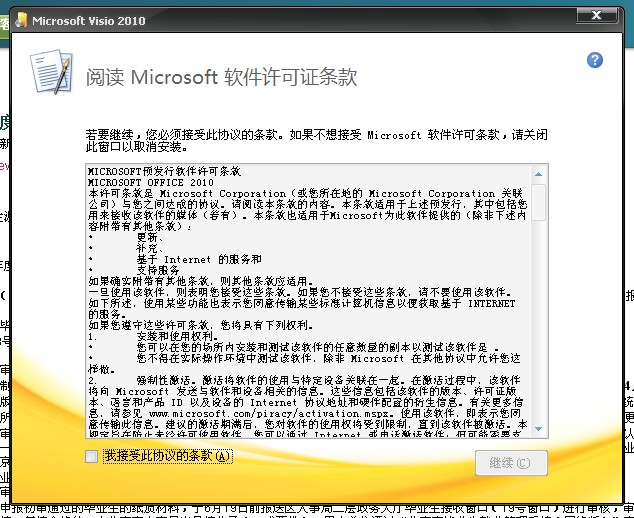
4,升级visio2010
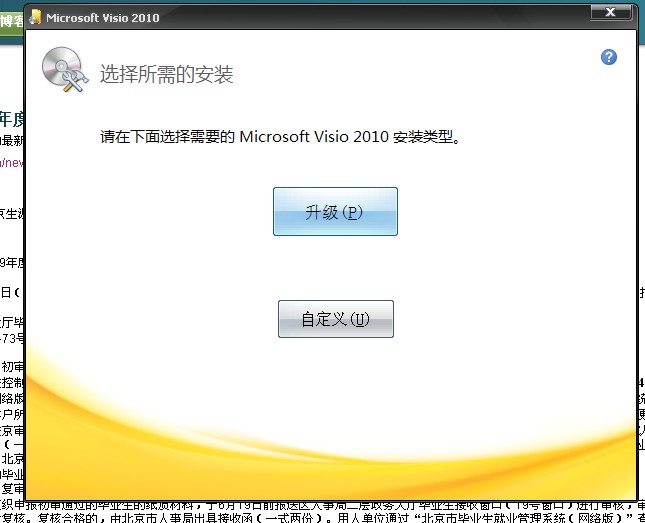
5, 安装进行中
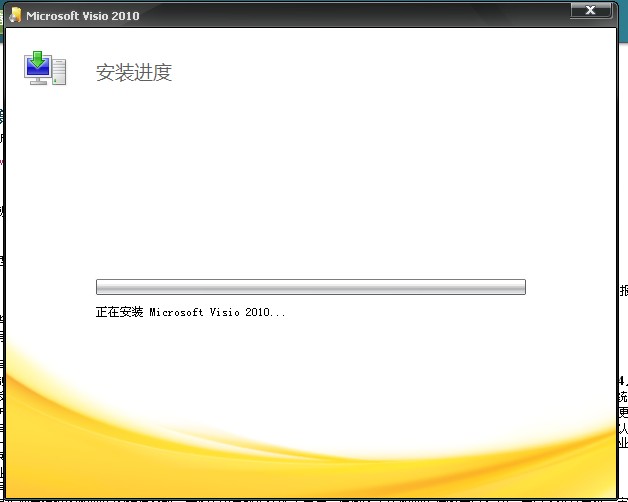
6,visio的启动画面
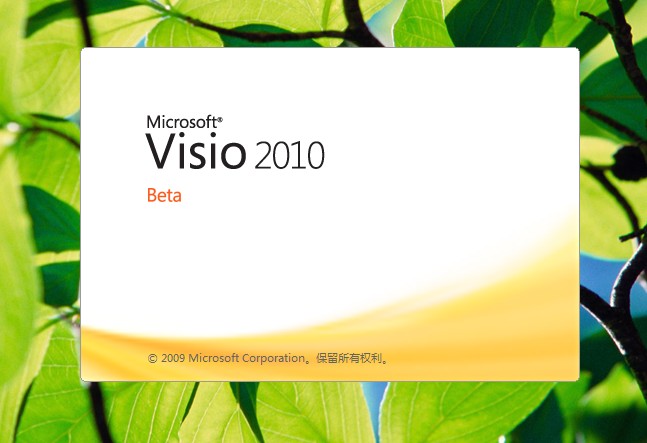
7,为企业配置人事结构范例
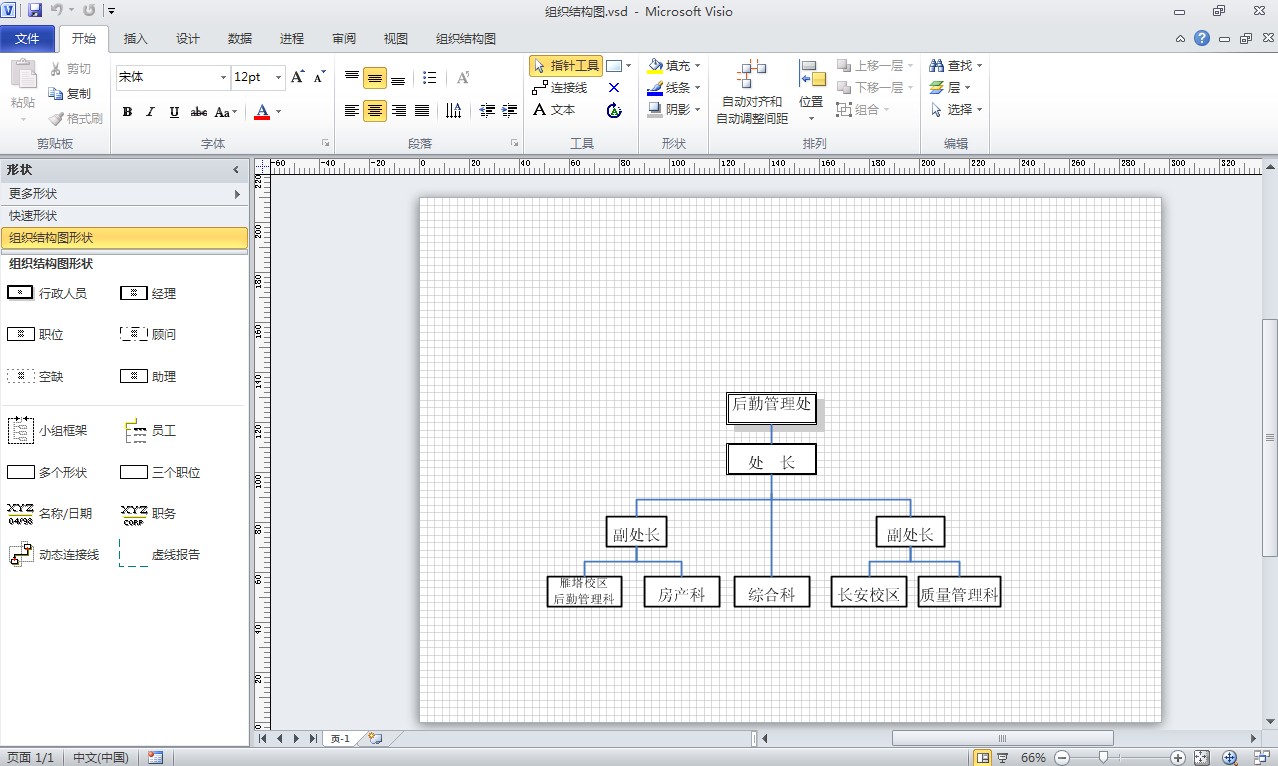
8 visio搭建企业网络结构范例
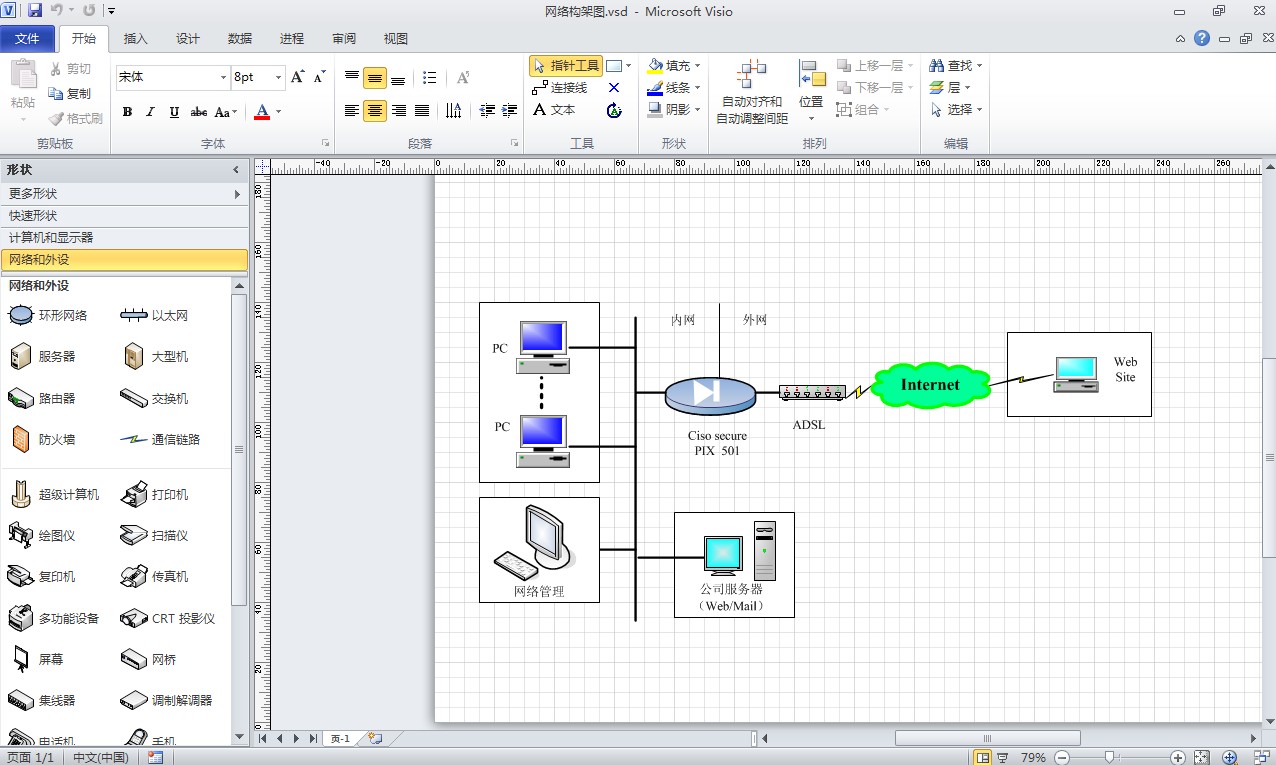
9,网络拓扑图范例
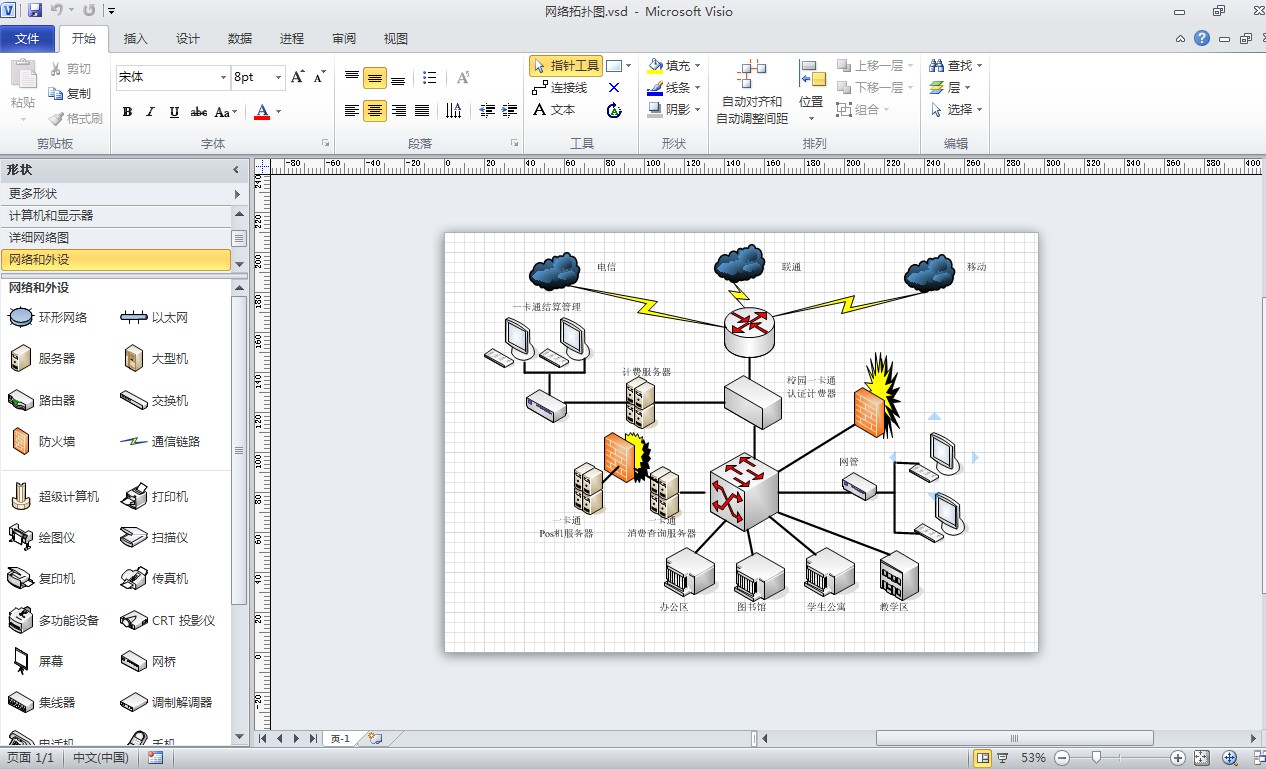
本人简单总结一下Visio2010的新特性,
1.菜单与工具栏已经完全被Office Fluent UI 所取代,使得命令更加容易找到与操作

2.新功能区 UI 附带了一个重新设计的“形状”(Shapes) 窗口(下面分别显示了该窗口的展开和折叠模式),通过该窗口,您可以将所喜爱的形状从多个模具中组合到一个视图中。
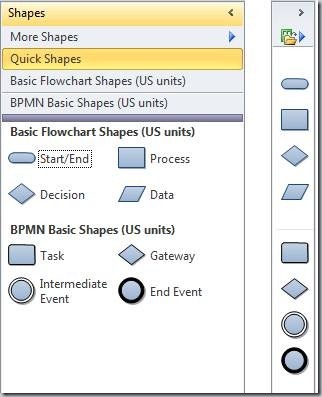
3.Visio 2010 还包括许多可增强图表创建体验的功能。其中一个增强功能是“快速形状”(Quick Shapes) 浮动工具栏,它使您能够悬停在某个形状上并单击以自动连接新形状,如以下屏幕截图所示。这是 Visio 用于将实时预览集成到图表制作体验中的方法之一。
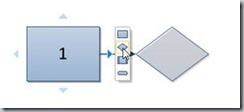
4.Visio 2010 可以更加轻松地为您的图表提供精美的专业外观。“自动对齐和自动调整间距”命令是新布局功能之一,它可以清除您的图表的布局,而保留其基本排列方式,如下图所示:
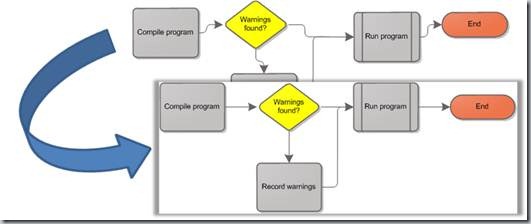
5.使用适用于 IT、业务和流程管理等的预先画好的不同形状、示例图形和模板可以快速开始制图。无论需要何种制图,Visio 都可以帮助您快速开始。
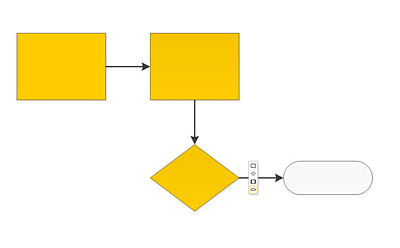
6.在同一位置找到所有所需的内容完成制图任务。通过将功能在功能区选项卡中进行逻辑分组,增强的对形状和模板的更容易访问的形状窗口,以及帮助您在图表中和图表间更有效移动的状态栏,创建图表的每一步都更加直观。
使用 Quick Shapes Mini Toolbar、enhanced dynamic grid、automatic layout adjustment 和 page Auto Size 等方便准确地添加和对齐形状。
使用 Subprocesses 和 Containers 简化大而复杂的图表以形象逻辑地分组图像。Subprocesses 将图形中的复杂流程划分为多个更易管理的小流程,Containers 帮助您组织不同的形状集以及分清他们如何在图表中相互关联。
使用新式图形和形象内容,丰富的主题库以及实时预览使您的图表在几秒内即更吸引人,更专业。
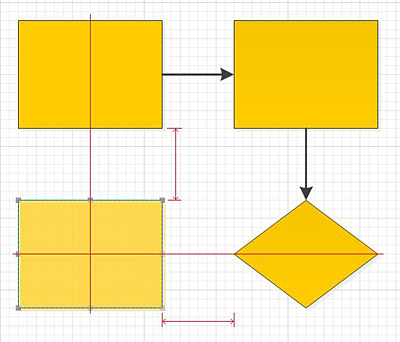
7.根据业务规则和逻辑检查图表以确保图表的准确性和一致性。仅单击一次,您即可验证图表的逻辑性和正确性。
有了新增强的包含 SharePoint 工作流规则和逻辑的模板,已经能够在 Microsoft SharePoint Designer 2010 和 Visio 2010 之间导出和导入工作流的功能,创建和监控 SharePoint 工作流比以前更容易。

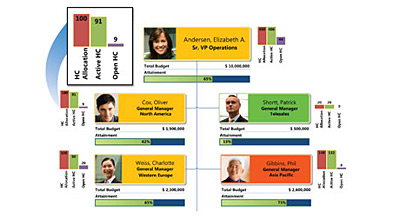
8.获取与您的业务相关的清晰和完整信息常常要求高级透视和详细数据。只需几次单击,Visio 2010 可以通过以图形方式在一个最新图表中显示有意义的数据和信息帮助您查看整个图片。
使用 Data Selector 和 Automatic Link 向导将您的图表轻松连接至一个或多个数据源,包括 Microsoft Excel、Microsoft Access、Microsoft SQL Server、 SharePoint Services 或任意 OLEDB(对象链接和嵌入数据库)或 ODBC(开源数据连接)数据源。
使用有意义的图形(例如颜色、图标、符号和数据栏),根据您定义的条件在图表的图形中显示实时数据。然后,添加一个图例以说明链接了数据的图形的意义。
使用 Automatic Refresh 不费吹灰之力保持图表中链接的数据最新。您可以在特定时间间隔自动刷新数据,或随时通过一次按钮单击手动刷新。
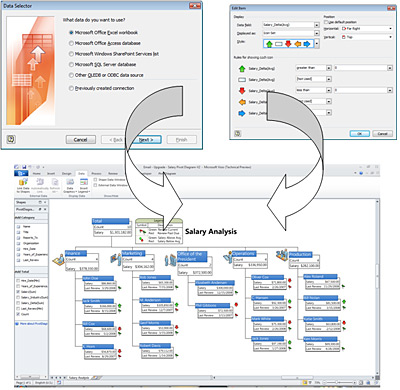
9.使用 Visio 2010,与其他人分享动态、已链接了数据的图表比以前更容易。通过确保人们可以一直查看图表及其链接的数据的最新版本可以确保每个人都在同一页面上。
将图表轻松地连接到一个或多个数据源(例如 Excel),然后单击几次,将图表发布到 SharePoint Server。在线用户可以通过他们的浏览器看到图表中的高级别正确的实时信息,或者查看详细信息,即使他们没有 Visio。他们可以根据图形中的链接,在图表中平移和缩放或刷新数据。
创建包含互动 Visio 图表和其他应用程序服务的形象的引人注目的仪表盘。Visio Services 和 SharePoint Server 集成支持活动数据和图表的可视混搭,以丰富查看信息体验。
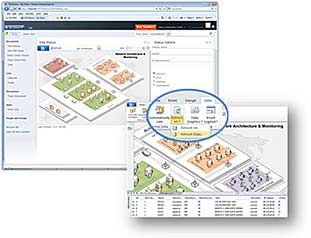
10.通过与 SharePoint 2010 Process Repository 集成的 Visio 2010 存储、共享和重用业务流程图表和子流程
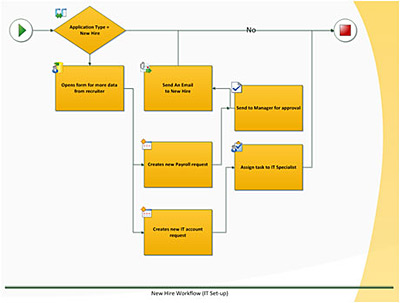
新年新气象,在2010年的第一天,希望大家早日换上office Visio2010,用凝聚了微软最先进最新技术与微软的图形图表绘制经验的精华office Visio2010,绘制最好的图标最佳工具就是office Visio 2010最佳,那些用着2007年的office Visio2007的人们,不要落伍了,IT业是一个不断更新的产业,闭关锁国是不利于企业创新的,祝大家新年新气象,在新的一年里事业取得更大成功!
http://blog.csdn.net/yincheng01/article/details/5117408




















 2383
2383











 被折叠的 条评论
为什么被折叠?
被折叠的 条评论
为什么被折叠?








